15 façons de réparer Face ID qui ne fonctionne pas sur iPhone après la mise à jour iOS
Publié: 2024-04-03Si vous possédez un iPhone X ou un modèle ultérieur, le déverrouillage de votre iPhone est sécurisé, simple et ultra rapide grâce à Face ID, même dans des conditions de faible luminosité. L'un des avantages de Face ID, en particulier sur les iPhones, est sa précision dans le déverrouillage de votre iPhone dans n'importe quelle situation et sous n'importe quel angle.
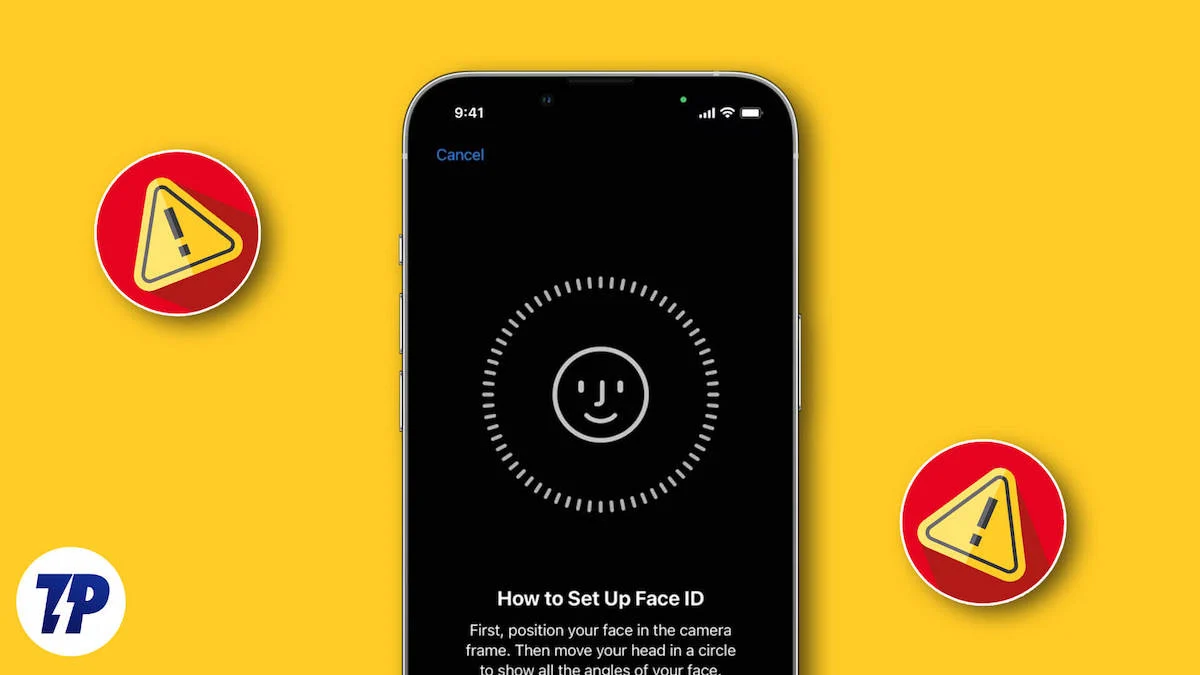
Hier soir, iOS 17.4 est sorti alors que j'étais au travail. Je pensais mettre à jour mon iPhone avant de me coucher et j'ai supposé qu'il serait prêt à être utilisé avec le dernier logiciel le matin. J'ai suivi mon plan et quand je me suis réveillé, mon iPhone 14 avait déjà été mis à jour. Cependant, à ma grande surprise, Face ID ne fonctionnait pas sur mon iPhone lorsque j'ai essayé de le déverrouiller. Même si je n'y ai pas prêté attention à ce moment-là, je l'ai déverrouillé à l'aide de mon mot de passe et j'ai continué. Plus tard, lorsque j'ai eu besoin de passer un appel, Face ID a de nouveau échoué et j'ai dû le déverrouiller à nouveau en utilisant mon mot de passe. Cela s'est produit à plusieurs reprises tout au long de la journée, et après la troisième ou quatrième fois, j'ai commencé à soupçonner qu'il pourrait y avoir un problème avec Face ID qui ne fonctionnait pas correctement sur mon iPhone depuis que j'ai mis à jour vers iOS 17.4.
Après quelques recherches, j'ai découvert que je n'étais pas seul. De nombreuses personnes étaient confrontées à des problèmes similaires. Si vous faites partie de ceux qui constatent que Face ID ne fonctionne pas après la mise à jour vers iOS 17.4, vous êtes au bon endroit. Dans cet article, j'expliquerai pourquoi Face ID ne fonctionne pas sur les iPhones après la mise à jour iOS et je proposerai quinze correctifs fonctionnels, ainsi qu'un correctif bonus. De plus, si, malgré toutes les étapes de dépannage, le Face ID de votre iPhone ne fonctionne toujours pas, je partagerai également des méthodes alternatives pour déverrouiller votre iPhone.
Table des matières
Pourquoi Face ID ne fonctionne pas sur iPhone après la mise à jour iOS
Avant d'essayer de réparer Face ID qui ne fonctionne pas sur iPhone après la mise à jour iOS, il est important de comprendre pourquoi cela ne fonctionne pas. Savoir pourquoi nous aidera à découvrir ce qui ne va pas exactement avec Face ID et pourquoi votre iPhone ne se déverrouille pas avec. Une fois que nous connaissons le problème, nous pouvons trouver la bonne solution pour le résoudre.
1. Si vous avez récemment installé une nouvelle mise à jour iOS sur votre iPhone, celui-ci redémarrera immédiatement après la mise à jour. Ensuite, si vous essayez de déverrouiller votre iPhone à l'aide de Face ID et qu'il ne s'ouvre pas, vous laissant croire que Face ID ne fonctionne pas juste après la mise à jour iOS, permettez-moi de clarifier : vous devrez saisir votre mot de passe pour déverrouiller votre iPhone car Face ID peut ne pas fonctionner au départ. Une fois que vous avez entré le mot de passe et déverrouillé l'iPhone, vous pourrez utiliser Face ID pour les déverrouillages ultérieurs jusqu'à ce que vous redémarriez votre iPhone.
Et oui, si le problème persiste, vous devriez rechercher la cause suivante.
2. La caméra TrueDepth est sale, couverte ou fonctionne mal, ce qui empêche Face ID de fonctionner sur l'iPhone.
3. Il est possible que l'angle de votre caméra ne soit pas correct ou que vous n'ayez pas tenu votre téléphone correctement, ce qui ferait sortir votre visage du cadre, empêchant ainsi le déverrouillage de votre iPhone avec Face ID.
4. Vous n'avez peut-être pas déverrouillé votre iPhone depuis 48 heures.
5. Vous avez peut-être réussi cinq tentatives infructueuses pour déverrouiller votre iPhone cinq fois avec Face ID ou Passcode.
6. Des conditions d'éclairage maximales, telles qu'une lumière du soleil très brillante frappant directement la caméra TrueDepth (vous vous tenez face au soleil), peuvent empêcher Face ID de fonctionner. De plus, le port de lunettes de soleil, de chapeaux ou d'autres accessoires qui rendent votre visage flou peut également interférer avec Face ID.
7. Il est moins probable que la mise à jour iOS elle-même endommage physiquement directement la caméra TrueDepth de votre iPhone. Vous avez peut-être accidentellement heurté la partie caméra de votre iPhone contre un objet dur, l'avez laissé tomber dans l'eau ou subi tout autre dommage physique causé par vous ou quelqu'un d'autre avant, pendant ou après la mise à jour.
8. Des changements importants dans votre apparence (barbe ou nouvelle coiffure) peuvent perturber Face ID et vous empêcher de déverrouiller votre iPhone.
9. Vous avez probablement désactivé Face ID ou la mise à jour a peut-être modifié les paramètres de Face ID.
Correction de Face ID ne fonctionnant pas sur iPhone après la mise à jour iOS
À présent, vous avez probablement une idée claire du problème qui empêche Face ID de fonctionner sur les iPhones après la mise à jour. Désormais, vous pouvez facilement trouver la solution la plus précise au problème parmi les quinze solutions de travail répertoriées ci-dessous, ou vous pouvez suivre tous les correctifs pour corriger votre Face ID. Alors, sans plus attendre, commençons !
Vérifiez si Face ID est configuré
Vous devez configurer Face ID sur votre iPhone si vous souhaitez le déverrouiller simplement en le regardant. Si vous ne savez pas si vous avez configuré Face ID sur votre iPhone ou non, suivez les étapes ci-dessous.
- Aller aux paramètres.
- Faites défiler vers le bas et appuyez sur Face ID et mot de passe.
- Entrez le mot de passe si vous y êtes invité.
- Si Face ID est activé, vous trouverez de nombreuses options sous « UTILISER FACE ID FOR », comme le déverrouillage de l'iPhone, iTunes et App Store, la saisie automatique du mot de passe, etc. Cependant, si Face ID n'est pas encore activé, vous ne pourrez activer aucune de ces options.

Si vous venez de vérifier et constatez que vous n'avez pas encore activé Face ID sur votre iPhone, suivez les étapes ci-dessous pour ce faire.
- Accédez à Paramètres > Face ID et code d'accès .
- Choisissez Configurer Face ID .
- Appuyez sur Commencer .
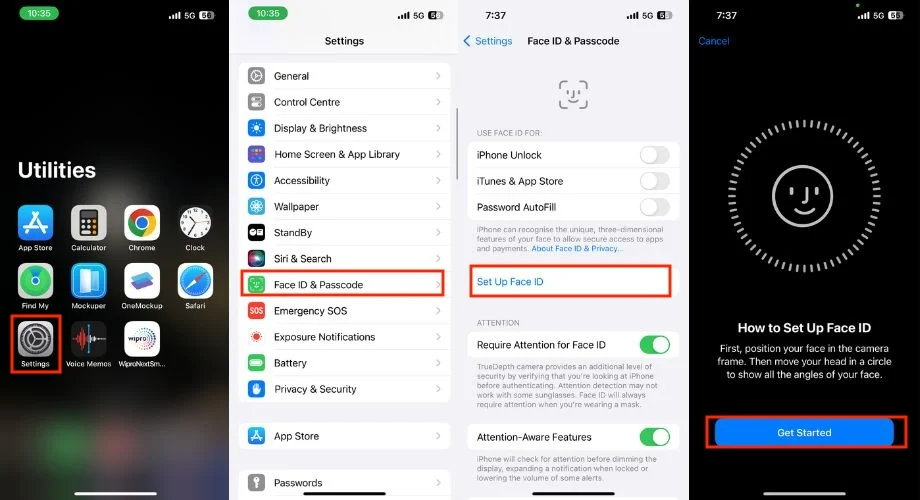
- Tenez votre iPhone et positionnez votre visage dans le cadre. Gardez également vos yeux directement devant la caméra TrueDepth.
- Bougez lentement la tête pour compléter le cercle.
- Si vous portez des lunettes tout le temps, vous pouvez également configurer Face ID avec elles pour améliorer la précision. Pendant le processus de configuration, vous verrez une option pour ajouter des lunettes.
- Appuyez dessus et suivez les instructions à l'écran pour scanner votre visage tout en portant vos lunettes.
- Enfin, appuyez sur Terminé .

Ne couvrez pas votre visage ou votre caméra TrueDepth
Couvrir la caméra TrueDepth peut en effet être à l'origine du dysfonctionnement de Face ID sur les iPhones après une mise à jour iOS. La caméra TrueDepth de votre iPhone est un ensemble de capteurs situés dans l'encoche ou l'îlot dynamique de votre iPhone, selon le modèle que vous possédez. Bloquer l'appareil photo lors du déverrouillage de votre iPhone peut empêcher Face ID de scanner votre visage, ce qui entraîne une fonctionnalité imparfaite et précise. Il est donc essentiel de s'assurer que la zone autour de la caméra TrueDepth est propre.
De plus, une mise à jour iOS peut ne pas directement couvrir l'appareil photo, mais si vous avez récemment mis à jour votre iOS et que vous avez ensuite rencontré des difficultés à déverrouiller votre iPhone avec Face ID, vous pourriez soupçonner que la mise à jour en est la cause. Dans de tels cas, il existe deux scénarios potentiels : soit le problème réside ailleurs, nécessitant un dépannage, soit la caméra TrueDepth peut être bloquée par quelque chose, comme de minuscules particules de poussière, un protecteur d'écran fissuré ou rayé, ou des taches. Dans ces situations, il est recommandé de retirer le protecteur d'écran et de nettoyer l'écran au-dessus des capteurs avec un chiffon en microfibre pour restaurer la fonctionnalité Face ID.
Il est important de noter que tout objet qui bloque la caméra TrueDepth, qu'il s'agisse d'un protecteur d'écran endommagé ou autre, n'est pas la seule raison pour laquelle Face ID pourrait ne pas fonctionner. L’apparence de votre visage, comme le port ou non de lunettes, le port d’un masque facial ou le fait de couvrir votre visage avec quoi que ce soit, peut également entraîner le bon fonctionnement de Face ID.
Tenez correctement votre iPhone
Tenir votre iPhone au bon angle est crucial pour une reconnaissance faciale précise. En le tenant trop loin ou trop près, l'appareil photo peut avoir du mal à capturer correctement votre visage. Pour déverrouiller votre iPhone, maintenez-le en orientation portrait ou paysage. Cependant, cette fonctionnalité n'est prise en charge que sur l'iPhone 13 et les modèles plus récents avec iOS 16 ou version ultérieure. Si vous utilisez un modèle d'iPhone plus ancien que l'iPhone 13, restez en mode portrait. Assurez-vous également que votre iPhone est à bout de bras, idéalement entre 10 et 20 pouces ou 25 à 50 cm.
Désactiver et activer Face ID
Désactiver et réactiver Face ID peut parfois résoudre le problème du Face ID qui ne fonctionne pas sur iPhone. Suivez les étapes ci-dessous pour ce faire.
- Lancez l'application Paramètres sur votre iPhone.
- Accédez à Face ID et mot de passe .
- Entrez le mot de passe de votre iPhone sur le nouvel écran.

- Sous UTILISER FACE ID FOR , désactivez le bouton droit sur Déverrouillage iPhone.
- Redémarrez votre iPhone.
- Accédez à Paramètres > Face ID et mot de passe > Activer le déverrouillage de l'iPhone.
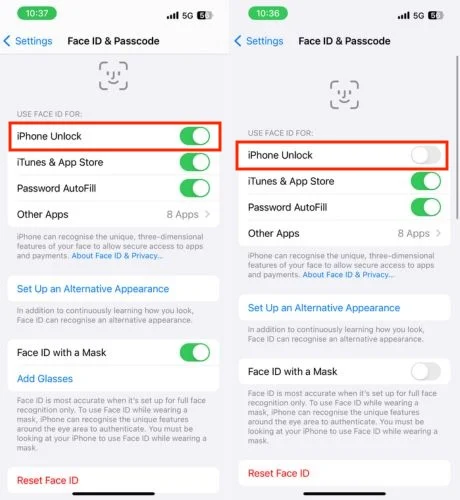
Vérifier les paramètres d'identification du visage
Il est possible que vous ayez apporté des modifications aux paramètres de Face ID, ce qui entraîne le problème de non-fonctionnement de Face ID sur iPhone, en particulier si ce problème survient dans une application tierce. Vous l'avez peut-être désactivé dans cette application.
- Ouvrez Paramètres .
- Appuyez sur Face ID et mot de passe .
- Entrez le mot de passe de votre iPhone.
- Assurez-vous que Face ID est activé pour les fonctionnalités disponibles, c'est-à-dire Déverrouillage de l'iPhone , iTunes et App Store , Wallet et Apple Pay , Remplissage automatique du mot de passe et Autres applications .

Désactiver Face ID avec un masque
Si vous utilisez un masque facial en mode paysage pour déverrouiller votre iPhone, il risque de ne pas fonctionner correctement. Vous pouvez essayer de désactiver Face ID avec un masque, ce qui pourrait aider votre Face ID à recommencer à fonctionner. Pour ce faire, suivez les étapes ci-dessous.
- Ouvrez l'application Paramètres .
- Appuyez sur Face ID et mot de passe .
- Entrer le mot de passe.
- Désactivez la bascule droite vers Face ID avec un masque .
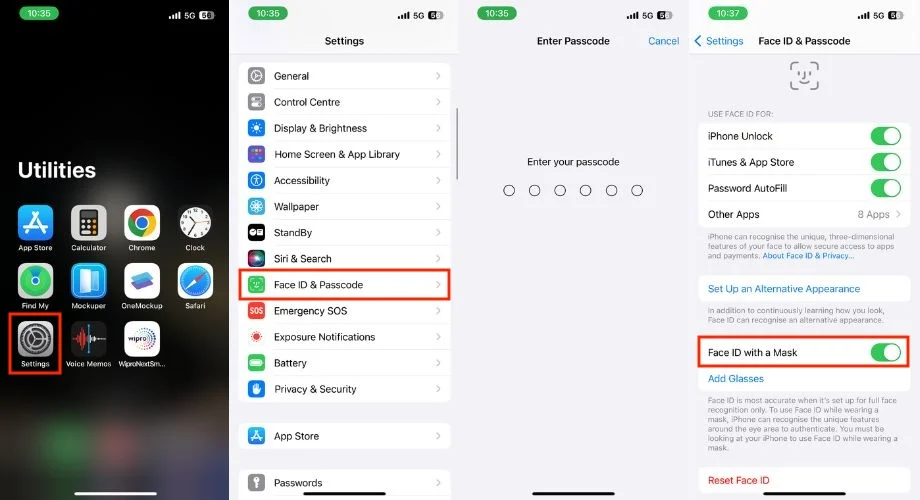
Désactiver Exiger une attention pour Face ID
Lorsque vous utilisez Face ID sur votre iPhone, il existe un paramètre appelé « Exiger une attention » qui vérifie si vous regardez le téléphone les yeux ouverts. S'il y a un problème avec Face ID après une mise à jour, la désactivation de l'option Exiger une attention pour Face ID peut l'aider à déverrouiller votre téléphone même si vous ne le surveillez pas de près.
Remarque : La désactivation de l'option "Exiger une attention" rend Face ID moins sûr. Une personne qui ne devrait pas avoir accès à votre téléphone pourra peut-être le déverrouiller si elle voit votre visage, même si vous dormez ou ne répondez pas.
- Aller aux paramètres .
- Cliquez sur Face ID et mot de passe .
- Entrez le mot de passe de l'iPhone.
- Dans la section ATTENTION , désactivez le bouton à droite pour Exiger une attention pour Face ID .
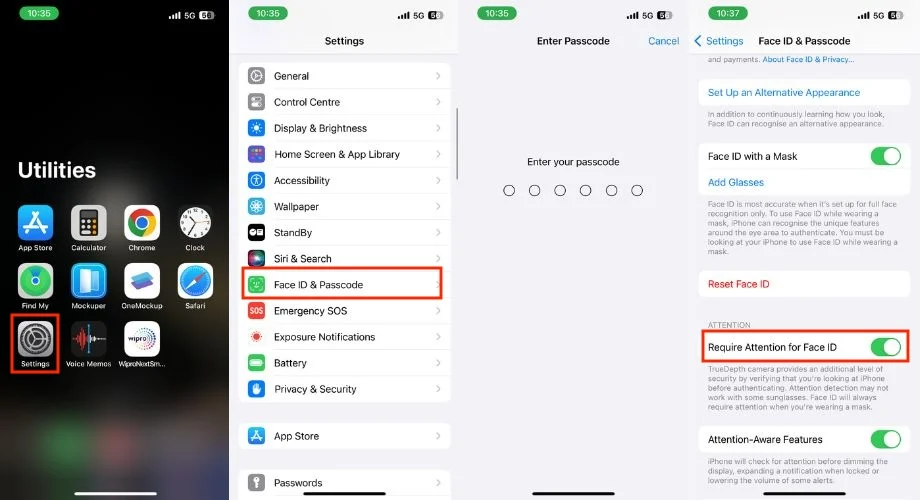
Activer Face ID pour les applications et les services
Après avoir mis à jour votre iPhone vers la dernière version d'iOS, si vous essayez d'ouvrir une application qui utilise Face ID pour le déverrouillage mais que Face ID ne fonctionne plus pour cette application, il est possible que la mise à jour ait modifié certains paramètres. Vous pouvez résoudre ce problème en réactivant Face ID pour cette application particulière. Une fois cela fait, Face ID devrait commencer à fonctionner. Pour faire de même, suivez les étapes ci-dessous.
- Lancez Paramètres .
- Faites défiler vers le bas et accédez à Face ID & Passcode .
- Entrez le mot de passe.

- Appuyez sur Autres applications sous UTILISER FACE ID FOR .
- Activez le service d’application pour lequel vous souhaitez activer Face ID.
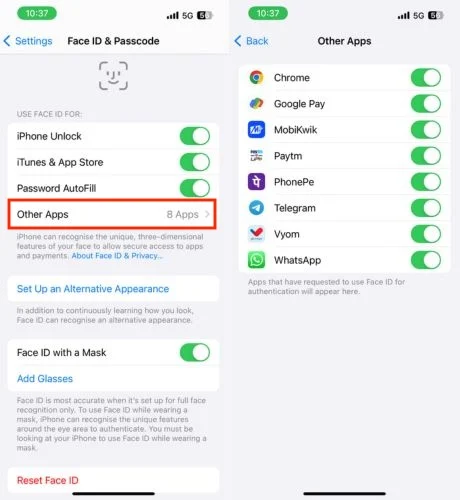
Redémarrez votre iPhone
En raison d'un bug dans le système, la caméra TrueDepth ne fonctionne pas parfois, mais un simple redémarrage peut résoudre le problème. Cependant, le redémarrage ne résout pas tous les problèmes de votre iPhone. Néanmoins, cela pourrait être l’une des solutions pour que votre Face ID fonctionne à nouveau. Pour redémarrer votre iPhone, suivez les étapes ci-dessous.

- Appuyez et maintenez le bouton d'alimentation ainsi que le bouton d'augmentation ou de diminution du volume.
- Sur l'écran du menu Alimentation, faites glisser le curseur pour éteindre complètement l'appareil.
- Attendez au moins 30 secondes.
- Enfin, maintenez enfoncé le bouton Démarrer pour démarrer votre iPhone.
Mettez à jour votre iPhone avec la dernière version iOS
Bien que la mise à jour iOS ait été publiée récemment et après la mise à jour, vous avez constaté que Face ID ne fonctionnait pas sur iPhone, c'est pourquoi vous lisez cet article. Même après avoir suivi toutes les étapes de dépannage mentionnées ci-dessus, le Face ID de votre iPhone n'a toujours pas commencé à fonctionner. Cela vaut donc la peine d'attendre la prochaine mise à jour iOS. Les développeurs Apple publieront une mise à jour iOS liée à ce problème et après l'avoir installée, votre Face ID devrait recommencer à fonctionner.
Si une nouvelle mise à jour a été publiée, suivez les étapes ci-dessous pour mettre à jour votre iPhone :
- Lancez l'application Paramètres .
- Faites défiler vers le bas et appuyez sur Général .
- Appuyez sur Mise à jour du logiciel .
- Vérifiez si une mise à jour est disponible.
- Si tel est le cas, appuyez sur le bouton Télécharger et installer ou Installer maintenant pour lancer le processus d'installation.
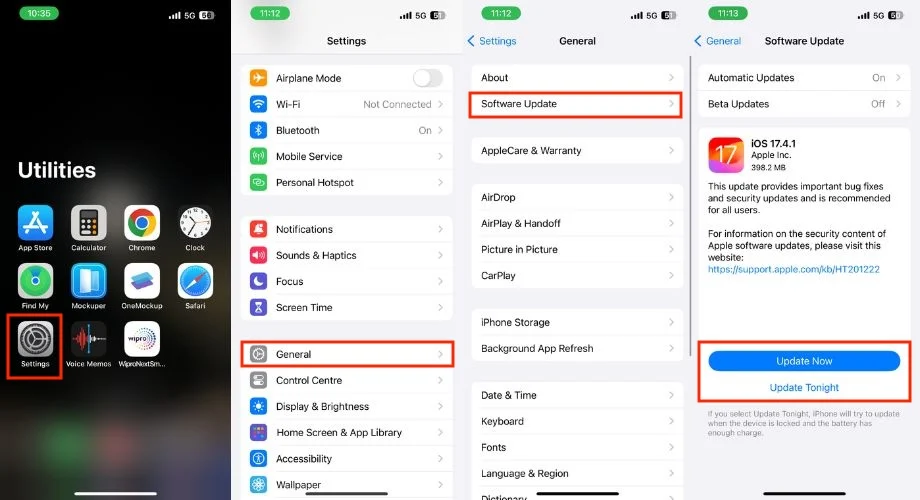
- Autorisez votre iPhone à redémarrer une fois la mise à jour terminée.
Configurer une apparence alternative pour Face ID
Le Face ID de votre iPhone peut cesser de fonctionner après la mise à jour vers la dernière version d'iOS en raison de problèmes dans les anciennes données d'analyse du visage. Vous pouvez résoudre ce problème en utilisant l'option « Apparence alternative pour Face ID ». Avec cette option, vous pouvez reconfigurer Face ID, en vous assurant que votre Face ID fonctionne après l'avoir reconfiguré avec vos données faciales.
- Ouvrez l'application Paramètres.
- Choisissez Face ID et mot de passe.
- Entre ton mot de passe.
- Appuyez sur Configurer une apparence alternative .
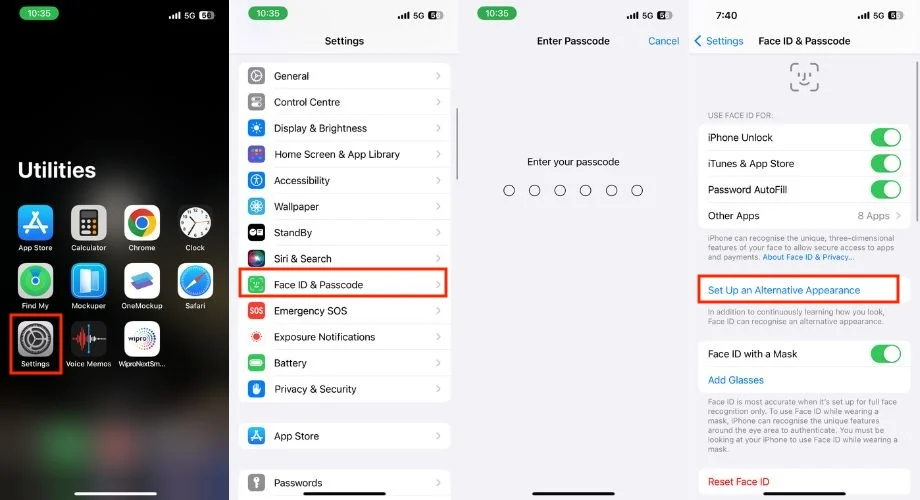
- Appuyez sur Commencer .
- Placez votre visage dans le cadre et gardez vos yeux directement devant la caméra TrueDepth.
- Bougez lentement la tête pour compléter le cercle.
- Appuyez sur Terminé lorsque Face ID est configuré.
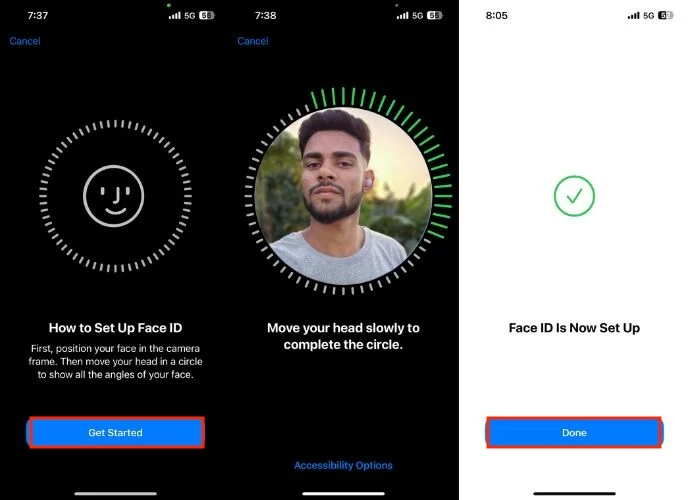
Réinitialiser Face ID sur votre iPhone
Si vous avez essayé toutes les étapes de dépannage et que Face ID ne fonctionne toujours pas, cela vaut la peine de le réinitialiser. Cela effacera toutes les données Face ID sur votre iPhone, vous permettant de le reconfigurer avec votre mot de passe. Et puis vous pourrez à nouveau utiliser Face ID. Suivez les étapes ci-dessous pour réinitialiser votre Face ID.
1. Ouvrez l'application Paramètres sur votre iPhone.
2. Appuyez sur Face ID et Passcod e. Vous devrez peut-être saisir votre mot de passe pour continuer.
3. Faites défiler vers le bas et appuyez sur Réinitialiser Face ID .
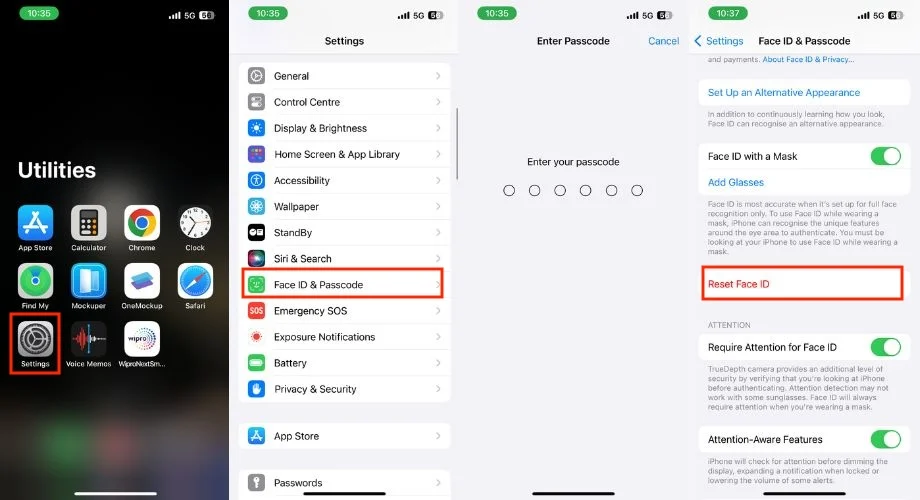
4. Après la réinitialisation, vous devrez à nouveau configurer Face ID. Pour ce faire, appuyez sur Configurer Face ID .
5. Appuyez sur Commencer .
6. Tenez votre iPhone en mode portrait et assurez-vous que votre visage est centré dans le cercle.
7. Déplacez lentement votre tête en cercle, en vous assurant que tous les angles de votre visage sont scannés par la caméra TrueDepth. Le téléphone vous indiquera quand bouger la tête dans différentes directions.
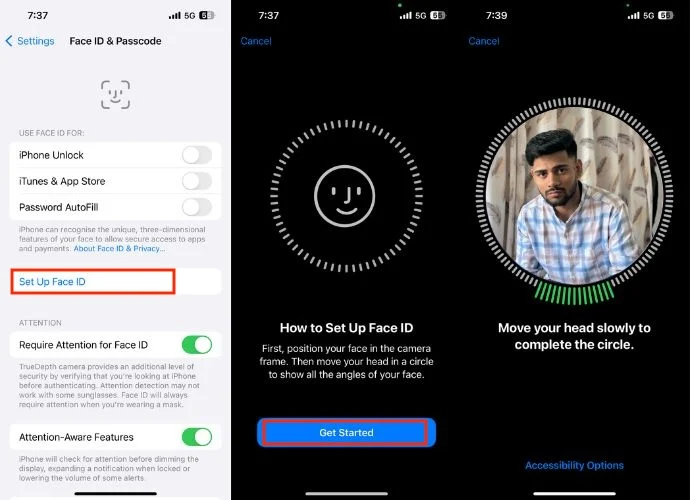
8. Sur l'écran suivant, deux options vous seront présentées. La première consiste à utiliser Face ID avec un masque . Si vous souhaitez que votre iPhone se déverrouille même lorsque vous portez un masque, appuyez sur Utiliser Face ID avec un masque et suivez les instructions à l'écran pour le configurer.
Remarque : Vous n'aurez pas besoin de porter de masque lors de la configuration.
9. La deuxième option est Ne pas utiliser Face ID avec un masque . Si vous choisissez et configurez cette option, votre iPhone vous demandera de retirer votre masque facial pour le déverrouiller chaque fois que vous en portez un.
10. Enfin, appuyez sur Terminé .

Réinitialiser tous les réglages
Après la mise à jour, il se peut que vous ayez du mal à trouver des modifications dans les paramètres de Face ID malgré toutes les étapes de dépannage. Si Face ID ne fonctionne toujours pas, envisagez de réinitialiser tous les paramètres. Cela restaurera tous les paramètres par défaut et pourrait potentiellement faire fonctionner à nouveau Face ID sur votre iPhone. Suivez les étapes ci-dessous pour ce faire.
- Ouvrez les paramètres sur votre iPhone.
- Allez dans Général .
- Faites défiler vers le bas et appuyez sur Transférer ou Réinitialiser l'iPhone .

- Appuyez sur le bouton Réinitialiser .
- Dès que vous appuyez sur Réinitialiser, une invite contextuelle, choisissez Réinitialiser tous les paramètres .
- Entrez le mot de passe de votre iPhone.
- Appuyez à nouveau sur Réinitialiser tous les paramètres pour la confirmation.
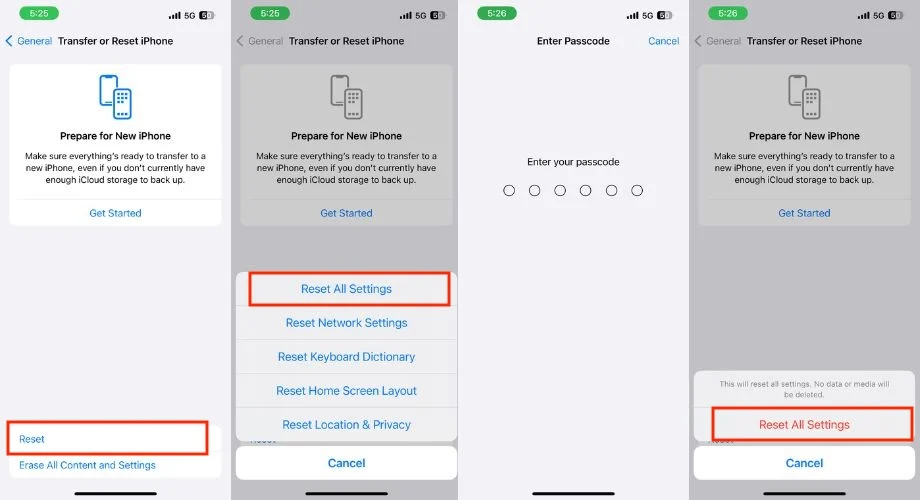
Réinitialiser votre iPhone aux paramètres d'usine
Vous devez réinitialiser votre iPhone immédiatement si vous avez déjà essayé toutes les méthodes mentionnées précédemment mais que vous rencontrez toujours des problèmes avec Face ID. Après la réinitialisation, votre iPhone sera restauré à son état d'origine, comme s'il s'agissait d'un tout nouvel appareil, et une fois configuré, Face ID devrait recommencer à fonctionner.
- Ouvrez l'application Paramètres .
- Accédez à Général .
- Faites défiler complètement vers le bas et sélectionnez Transférer ou Réinitialiser l'iPhone .

- Choisissez Effacer tout le contenu et les paramètres .
- Appuyez sur Continuer pour continuer.
- Dès que vous appuyez sur Continuer, une petite fenêtre contextuelle vous invite à appuyer sur Effacer l'iPhone.
- Entrez le mot de passe de votre iPhone, le mot de passe de votre identifiant Apple ou les deux si nécessaire.
- Attendez quelques minutes pour que le processus de réinitialisation se termine.
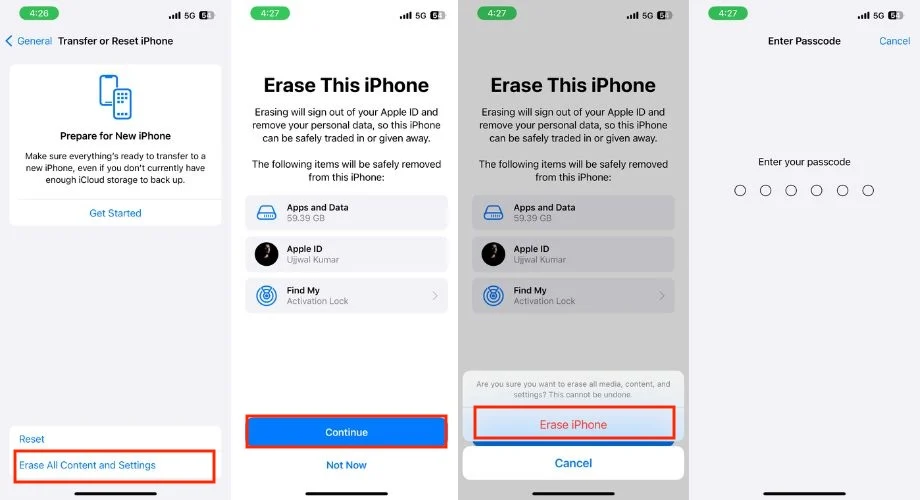
- Votre iPhone redémarrera sous peu et affichera l'écran de configuration.
- Suivez les instructions à l'écran pour terminer la configuration.
- Après cela, essayez de configurer Face ID et Passcode, puis essayez de déverrouiller à l'aide de Face ID.
Contactez l'assistance Apple
Si vous avez suivi toutes les étapes et que Face ID ne fonctionne toujours pas, contacter l'assistance Apple et partager votre problème avec eux pourrait être la meilleure option. Ils peuvent vous demander de répéter certaines étapes, alors assurez-vous de les informer des étapes de dépannage que vous avez déjà tentées.
Bonus : Face ID ne fonctionne pas sur iPhone ? Raisons expliquées et conseillées Patience
Il est possible que vous ayez effectué plusieurs tentatives infructueuses pour déverrouiller votre iPhone, ce qui a entraîné son indisponibilité temporaire pour des raisons de sécurité. Dans ce cas, vous n’avez pas d’autre choix que d’attendre patiemment l’expiration de l’horodatage. Par conséquent, je suggère d'attendre, et une fois le compte à rebours terminé, le Face ID de votre iPhone recommencera automatiquement à fonctionner.
Conseil de pro : coupez votre barbe ou faites-vous couper les cheveux au fur et à mesure de la configuration de Face ID
Se couper la barbe ou se faire couper les cheveux pourraient être une solution possible, même si rien ne garantit que Face ID fonctionnera. Cependant, un de mes amis a rencontré un problème similaire : Face ID ne fonctionnait pas sur iPhone, et après s'être coupé la barbe, Face ID a recommencé à fonctionner. Donc, je suggère simplement que vous puissiez l'essayer pour voir si cela fonctionne pour vous ou non.
Méthodes alternatives pour déverrouiller votre iPhone lorsque Face ID ne fonctionne pas
Après une mise à jour, Face ID cesse de fonctionner même si toutes les étapes de dépannage ont été suivies. Cependant, vous devez déverrouiller votre iPhone. La solution intelligente ici consiste à explorer des méthodes alternatives pour déverrouiller votre iPhone lorsque Face ID ne fonctionne pas.
1. Utilisez le mot de passe
L’utilisation de votre mot de passe pour déverrouiller votre iPhone est l’alternative la plus courante et celle que vous avez probablement configurée lorsque vous avez mis votre iPhone entre vos mains pour la première fois. Si vous n'avez pas oublié votre mot de passe, saisissez-le simplement sur l'écran de verrouillage pour déverrouiller votre téléphone.
2. Utilisez une Apple Watch pour déverrouiller votre iPhone
Si vous possédez une Apple Watch, cela peut être un moyen pratique de déverrouiller votre iPhone. Suivez les étapes ci-dessous pour déverrouiller avec la fonctionnalité Apple Watch.
- Ouvrez les paramètres sur iPhone.
- Choisissez Face ID et mot de passe.
- Entrez le mot de passe.

- Faites défiler vers le bas et activez le bouton à droite sur Apple Watch sous DÉVERROUILLER AVEC APPLE WATCH. Si la détection du poignet n'est pas activée sur votre montre, vous serez invité à l'activer.
Assurez-vous que votre Apple Watch est prête à déverrouiller votre iPhone (exigences) :
- Vous devez posséder un iPhone X ou version ultérieure, une Apple Watch Series 3 ou version ultérieure avec iOS 14.5 ou version ultérieure et watchOS 7.4 ou version ultérieure, respectivement.
- Votre iPhone et votre Apple Watch doivent être couplés.
- Portez votre Apple Watch à votre poignet.
- Assurez-vous que le Wi-Fi et le Bluetooth sont activés sur votre iPhone et votre Apple Watch.
- Assurez-vous que votre Apple Watch dispose d'un mot de passe activé et qu'elle est déverrouillée.
- Assurez-vous que la détection du poignet est activée sur votre Apple Watch.
- Gardez votre iPhone et Apple Watch à portée Bluetooth (environ 33 pieds ou 10 mètres).
- Vous devez porter un masque facial ou des lunettes de soleil.
Suivez les étapes ci-dessous pour déverrouiller votre iPhone avec votre Apple Watch.
- Portez un masque facial ou des lunettes de soleil et assurez-vous que votre Apple Watch est à votre poignet.
- Assurez-vous que votre Apple Watch dispose d'un mot de passe activé et qu'elle est déverrouillée.
- Réveillez votre iPhone en le soulevant ou en touchant l'écran.
- Regardez votre iPhone pour le déverrouiller.
- Vous devriez sentir une légère pression sur votre poignet depuis votre Apple Watch lorsque votre iPhone est déverrouillé.
- Maintenant, faites glisser votre doigt vers le haut depuis le bas de l’écran de votre iPhone pour commencer à l’utiliser.
Conclusion
Face ID sur iPhone X et modèles ultérieurs offre un déverrouillage sécurisé et pratique. Cependant, le problème est survenu à la suite d’une mise à jour, notamment après la mise à jour iOS 17.4. Cependant, en respectant les étapes de dépannage décrites dans cet article, votre Face ID reprendra certainement son fonctionnement. Merci d'avoir lu; acclamations.
FAQ
1. Combien coûte la réparation de Face ID ?
La réparation de Face ID sur un iPhone hors garantie ou physiquement endommagé peut coûter entre 150 $ et 399 $.
2. L’eau peut-elle endommager Face ID ?
Oui, les dégâts d’eau peuvent certainement endommager le Face ID de votre iPhone.
3. La réinitialisation de Face ID affectera-t-elle d’autres paramètres ou données sur mon iPhone ?
Non, la réinitialisation de Face ID n'affectera aucun autre paramètre ou donnée sur votre iPhone. Il supprime uniquement les données Face ID, y compris les informations de reconnaissance faciale. Les autres paramètres et données de votre iPhone, tels que les applications, les photos, les contacts et les paramètres généraux, resteront inchangés.
4. Face ID échoue-t-il normalement après la mise à jour vers une nouvelle version d'iOS ?
Non, Face ID n'échoue normalement pas après la mise à jour vers une nouvelle version d'iOS. Alors que certains utilisateurs signalent des problèmes après les mises à jour. Dans la plupart des cas, Face ID ne fonctionne pas en raison de problèmes logiciels ou de problèmes temporaires qui peuvent être résolus grâce au dépannage.
5. Les problèmes de Face ID peuvent-ils être causés uniquement par les mises à jour logicielles, ou des problèmes matériels peuvent-ils également y contribuer ?
Oui, les mises à jour logicielles et les problèmes matériels peuvent empêcher Face ID de fonctionner.
